El uso que le damos a Google Chrome es prácticamente que a diario para acceder a sitios especiales de estudio, trabajo o temas de índole personal, pero Chrome es uno de los navegados más usados para ello, es normal que en buscador de forma frecuente realicemos cientos de búsquedas y por seguridad, privacidad o simplemente mejor administración deseemos que este historial no esté más disponible , si este es tu propósito (borrar el historial de búsqueda en Chrome).
En ocasiones es útil que guardemos aquellos sitios web que hemos visitado por si en algún momento queremos encontrar alguno concreto. El problema de esto es la información sobre nosotros que estamos dejando latente en Google Chrome . EinWie.com te explicara como borrar el historial de búsqueda de Google de una manera simple y segura.
Para estar al día, recuerda suscribirte a nuestro canal de YouTube! SUSCRIBETE
Cómo borrar historial de búsqueda en Google Chrome
Abrimos Google Chrome y en una nueva pestaña ingresamos a “myactivity.google.com”:
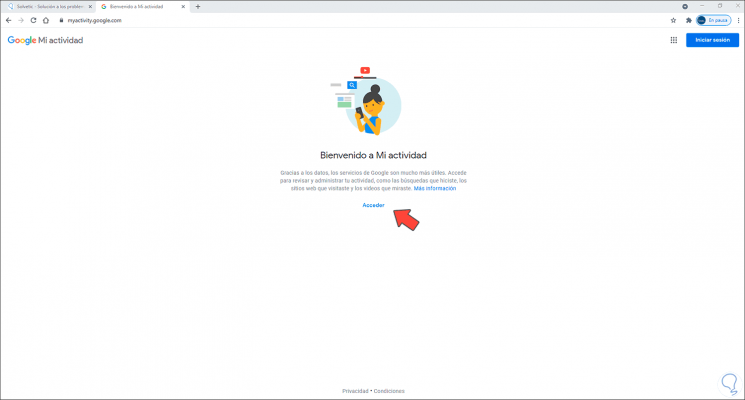
Iniciamos sesión en la cuenta en la cual se borrará el historial de búsqueda:
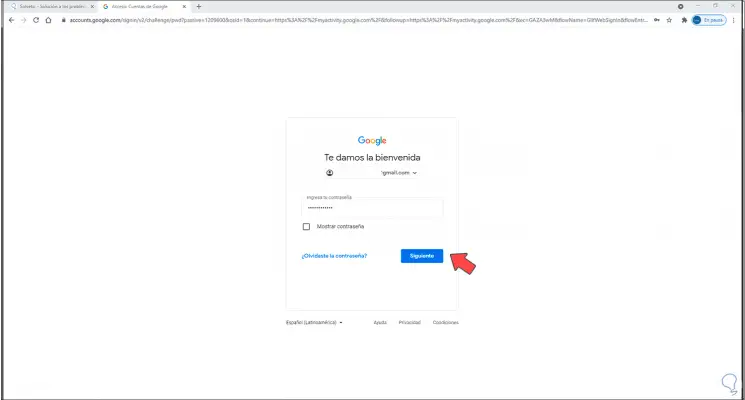
Al iniciar sesión veremos lo siguiente:
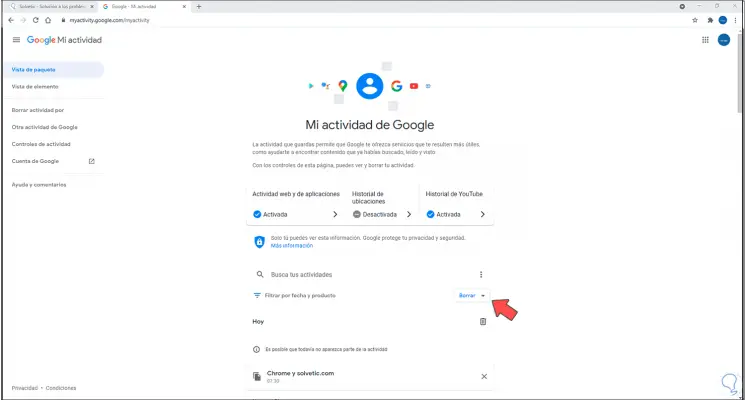
Damos clic en la opción “Borrar actividad por” y será desplegado lo siguiente:
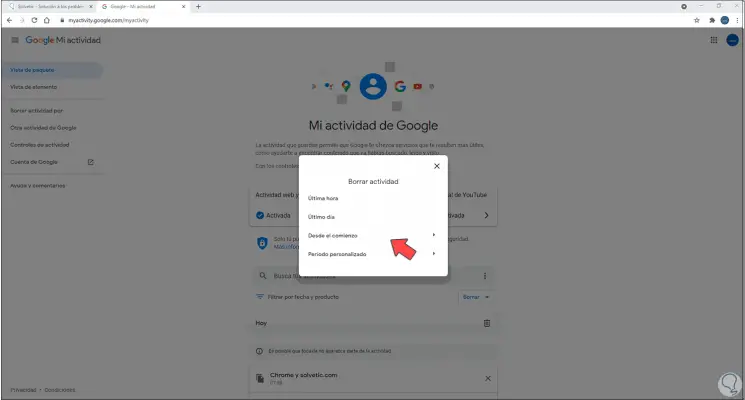
Damo clic en “Desde el comienzo” y luego veremos lo siguiente:
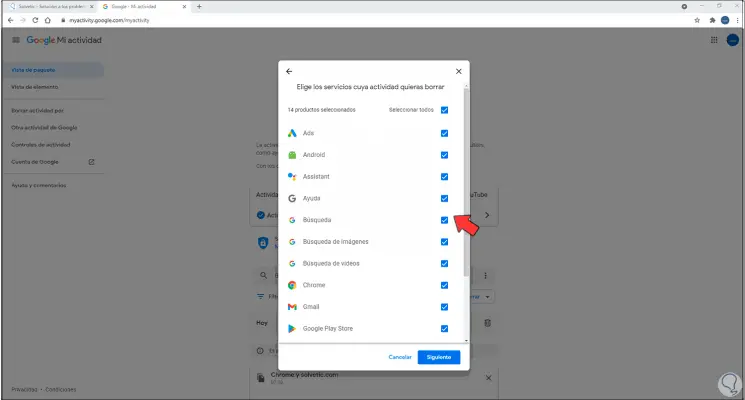
Damos clic en “Seleccionar todos” para desmarcar todas las casillas, marcamos solo la casilla “Búsqueda”:
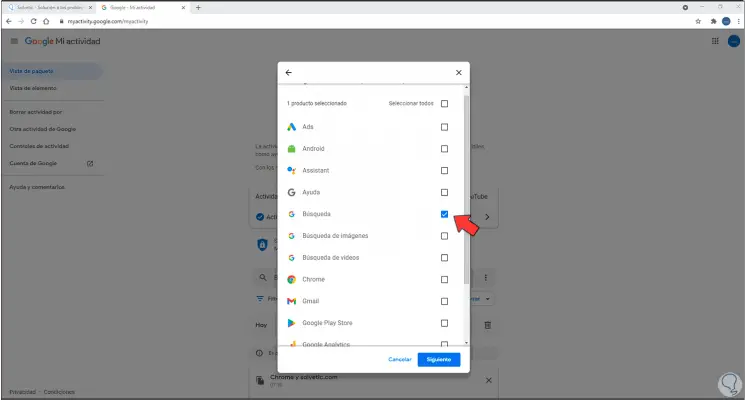
Damos clic en Siguiente para ver esto:
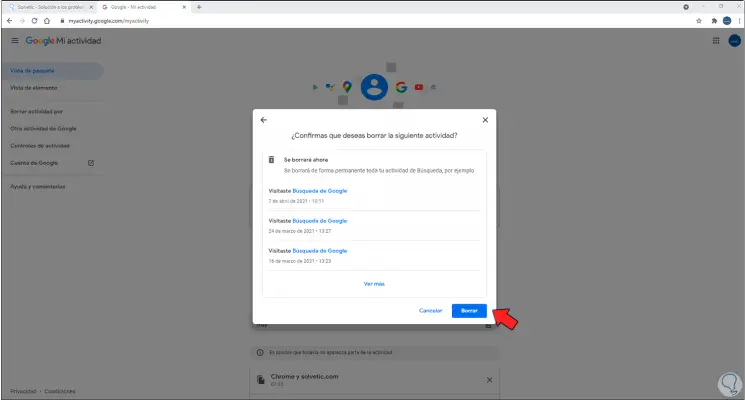
Clic en Borrar para confirmar los cambios de borrado del historial de búsqueda en Google Chrome. Damos clic en Entendido para salir del asistente.
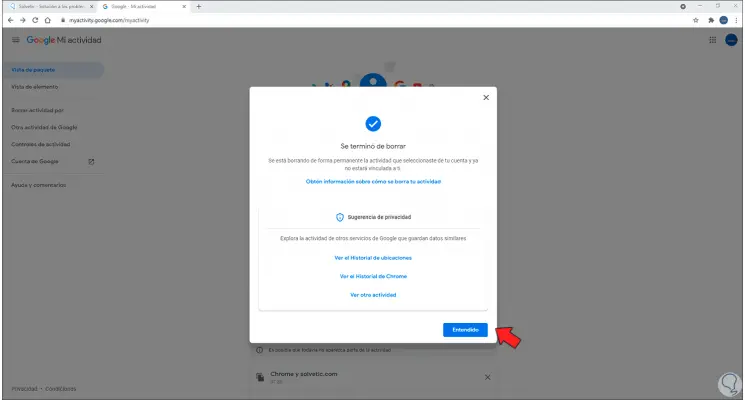
Esta ha sido la forma para borrar el historial de búsqueda en Google Chrome.